+7(977)629-49-60
10 Распространённых Проблем с Компьютером и Способы Их Решения
Вы сталкиваетесь с проблемами на своём компьютере? Независимо от того, насколько современным и мощным он кажется, иногда возникают различные сложности. Давайте разберём десять самых частых проблем и предложим эффективные способы их решения.

1. Медленная Работа Компьютера
Вероятная причина: Накопившиеся временные файлы, нехватка свободного места на диске, устаревшие драйвера, вирусы или большое количество запущенных программ.
Решение:
Очистка временных файлов: Используйте встроенный инструмент очистки диска или сторонние программы вроде CCleaner.
Дефрагментация диска: Для механического жесткого диска (HDD) выполните дефрагментацию.
Обновление драйверов: Регулярно проверяйте обновления драйверов через диспетчер устройств.
Антивирусная проверка: Запустите полную проверку системы на наличие вирусов и вредоносного ПО.
Закрытие ненужных программ: Завершите процессы, которые не используются, через диспетчер задач.
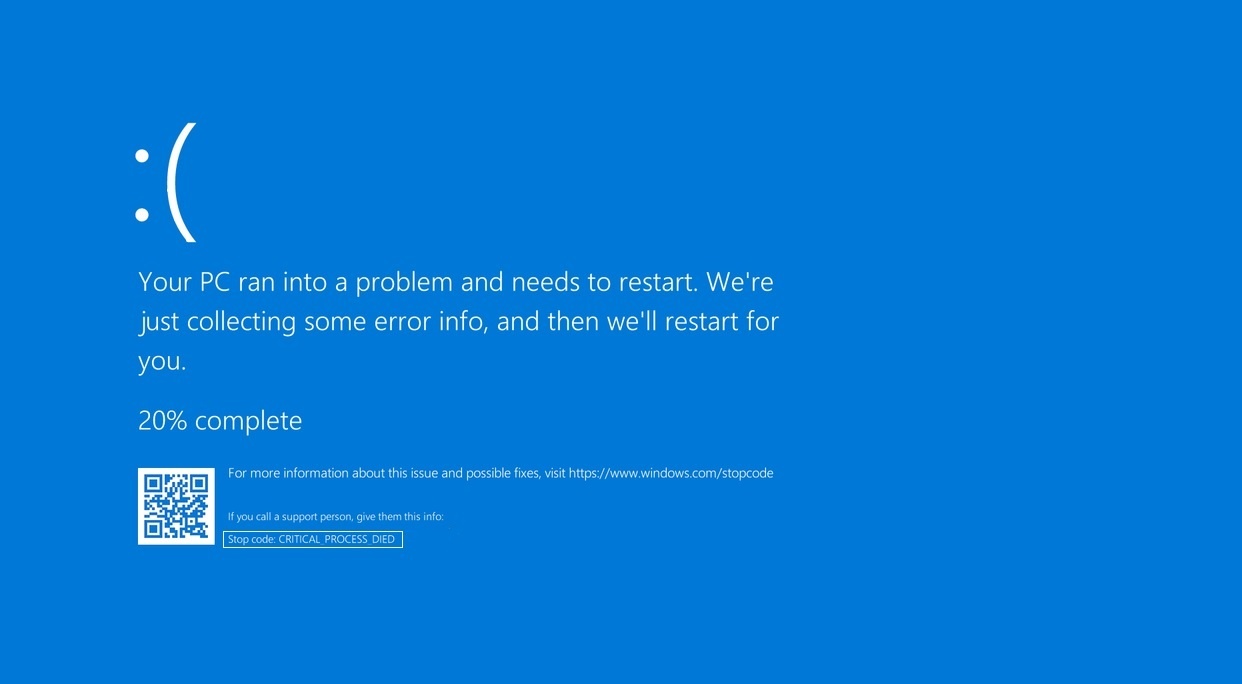
2. Синий Экран Смерти (BSOD)
Ошибка BSOD возникает, когда операционная система сталкивается с критической ошибкой, которую она не может обработать. Это может быть связано с неисправностью оборудования, конфликтующими драйверами, проблемами с программным обеспечением или повреждением системных файлов.
Решение:
Анализ кода ошибки: Обратите внимание на код ошибки, указанный на синем экране. Поиск в интернете по этому коду может дать подсказки о том, какая конкретная проблема вызвала BSOD.
Обновление драйверов: Убедитесь, что все ваши драйверы обновлены до последних версий. Особенно это касается драйверов видеокарты, чипсета и сетевых карт.
Проверка оборудования: Проверьте работоспособность основных компонентов компьютера, таких как оперативная память, жесткий диск и видеокарта. Воспользуйтесь специальными утилитами для диагностики (например, MemTest86 для тестирования памяти).
Восстановление системы: Попробуйте восстановить систему до предыдущего состояния, когда всё работало нормально. Для этого используйте функцию восстановления системы (System Restore) в Windows.
Переустановка Windows: Если ничего не помогает, возможно, потребуется полная переустановка операционной системы. Перед этим обязательно сделайте резервную копию важных данных.

3. Постоянные Зависания и Перезагрузки
Вероятная причина: Перегрев, конфликты между программами, проблемы с оперативной памятью, вирусные атаки.
Вероятное решение:
Охладите систему: Проверьте температуру компонентов, очистите систему охлаждения от пыли.
Запуск в безопасном режиме: Загрузитесь в безопасном режиме и проверьте стабильность работы.
Диагностика памяти: Используйте средства диагностики памяти, такие как MemTest86.
Переустановка ОС: В крайнем случае, переустановите операционную систему.

4. Не Работают Звуковые Устройства
Причина: Отсутствие или неправильная установка драйверов, неправильное подключение аудиоустройств, проблемы со звуковой картой.
Решение:
Установите или обновите драйвера: Найдите и установите последние версии драйверов для звуковой карты.
Проверка подключений: Убедитесь в правильном подключении колонок или наушников.
Настройки звука: Проверьте настройки звука в панели управления и убедитесь, что выбран правильный выходной порт.

5. Низкое Качество Интернет-Соединения
Медленный провайдер, перегруженность сети, устаревший роутер, проблемы с сетевыми настройками.
Решение:
Измените местоположение роутера: Переместите роутер ближе к компьютеру или улучшите качество сигнала антеннами.
Сброс настроек роутера: Выполните полный сброс настроек роутера и настройте его заново.
Проконтролируйте нагрузку: Ограничьте количество устройств, использующих сеть одновременно.
Обновите прошивку роутера: Проверьте наличие новых версий прошивки и обновите её.
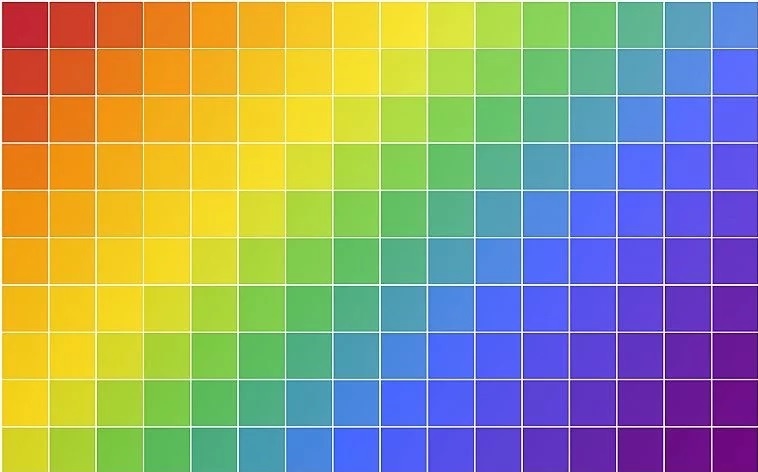
6. Экран Показывает Неправильные Цвета или Разрешение
Причины: Некорректные настройки графики, устаревшие драйвера видеокарты, проблемы с монитором.
Решение:
Регулировка настроек: Настройте разрешение экрана и параметры цвета вручную.
Обновление драйверов: Установите последние версии драйверов видеокарты.
Диагностирование монитора: Проведите тестирование монитора на другом устройстве, чтобы исключить его неисправность.
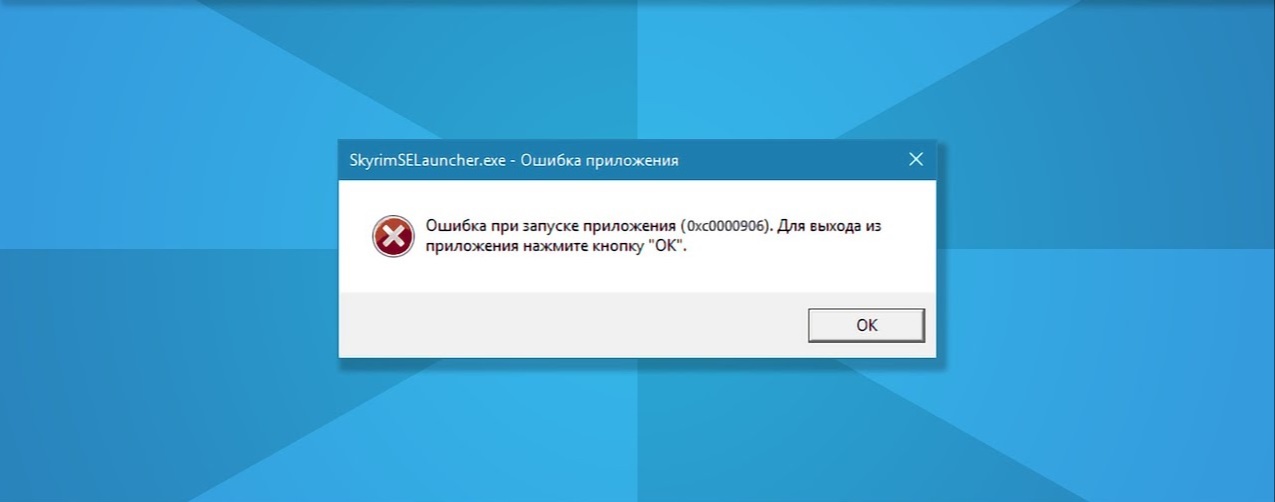
7. Ошибка При Запуске Программ
Причина: Недостаток прав доступа, отсутствие необходимых библиотек, конфликтующие приложения, вирусы.
Решение:
Права администратора: Запустите программу с правами администратора.
Реинсталляция: Переустановите программу, которая выдаёт ошибку.
Поиск недостающих библиотек: Установите необходимые библиотеки, такие как Visual C++ Redistributable.
Антивирусная проверка: Проверьтесь на наличие вирусов и вредоносного ПО.

8. Компьютер Не Видит Внешние Устройства
Причина: Проблемы с портами USB, устаревшими драйверами, несовместимостью устройств.
Решение:
Переподключение устройств: Попробуйте подключить устройство к другому USB-порту.
Обновите драйвера: Установите самые свежие версии драйверов.
Форматирование устройства: Проверьте формат файловой системы внешнего устройства и при необходимости переформатируйте его.

9. Не Работает Клавиатура или Мышь
Причина: Механические повреждения, проблемы с подключениями, устаревшее или неподходящее ПО.
Решение:
Проверка подключений: Убедитесь, что устройства правильно подключены.
Переустановка драйверов: Удалите и заново установите драйвера для мыши и клавиатуры.
Чистка: Очистите клавиатуру и мышь от грязи и пыли.
Замена батарей: Если речь идет о беспроводных устройствах, поменяйте батареи.

10. Перегрев Компьютера
Причина: Забитая пылью система охлаждения, недостаточное количество термопасты, высокая температура окружающей среды.
Решение:
Очистка системы охлаждения: Проветрите компьютер изнутри, удаляя пыль с радиатора и кулера.
Добавление термопасты: Нанесите свежую термопасту на процессор.
Дополнительное охлаждение: Рассмотрите установку дополнительного кулера или замену корпуса на более вентилируемый.

Эти распространенные проблемы с компьютером встречаются довольно часто, однако многие из них можно легко решить самостоятельно. Главное — подходить к решению методично и внимательно проверять каждый возможный аспект. Если же проблема остаётся нерешённой, не стесняйтесь обращаться к специалистам сервисного центра по ремонту компьютеров.